快过年了,年终总结、新年规划、工作汇报、换工作简历等各种报告都接踵而至,这时Word就发挥到很大作用了,不过如果只是普普通通的把文字输入进去,怎么能满足我的高要求呢?这可不答应,Word可是有大学问的啊,能处理出不少意想不到的效果呢。

下面就一起来看看Word有哪些实用的小技巧吧。
一键删除换行符
记得用Word最喜欢就是复制/粘贴(Ctrl+C/Ctrl+V),不要太爽哦,不过许多时候复制过来的文章里面会有很多换行符,看起来实在不舒服,不过Word处理这个可是超级简单。
要处理多余的换行符,只需选中要处理的内容,按「Ctrl+H」进行替换,找到「特殊格式」-「段落标记」,替换内容什么都不写,点击「全部替换」就可以一键删除「换行符」了。不明白的继续看下方操作动图:
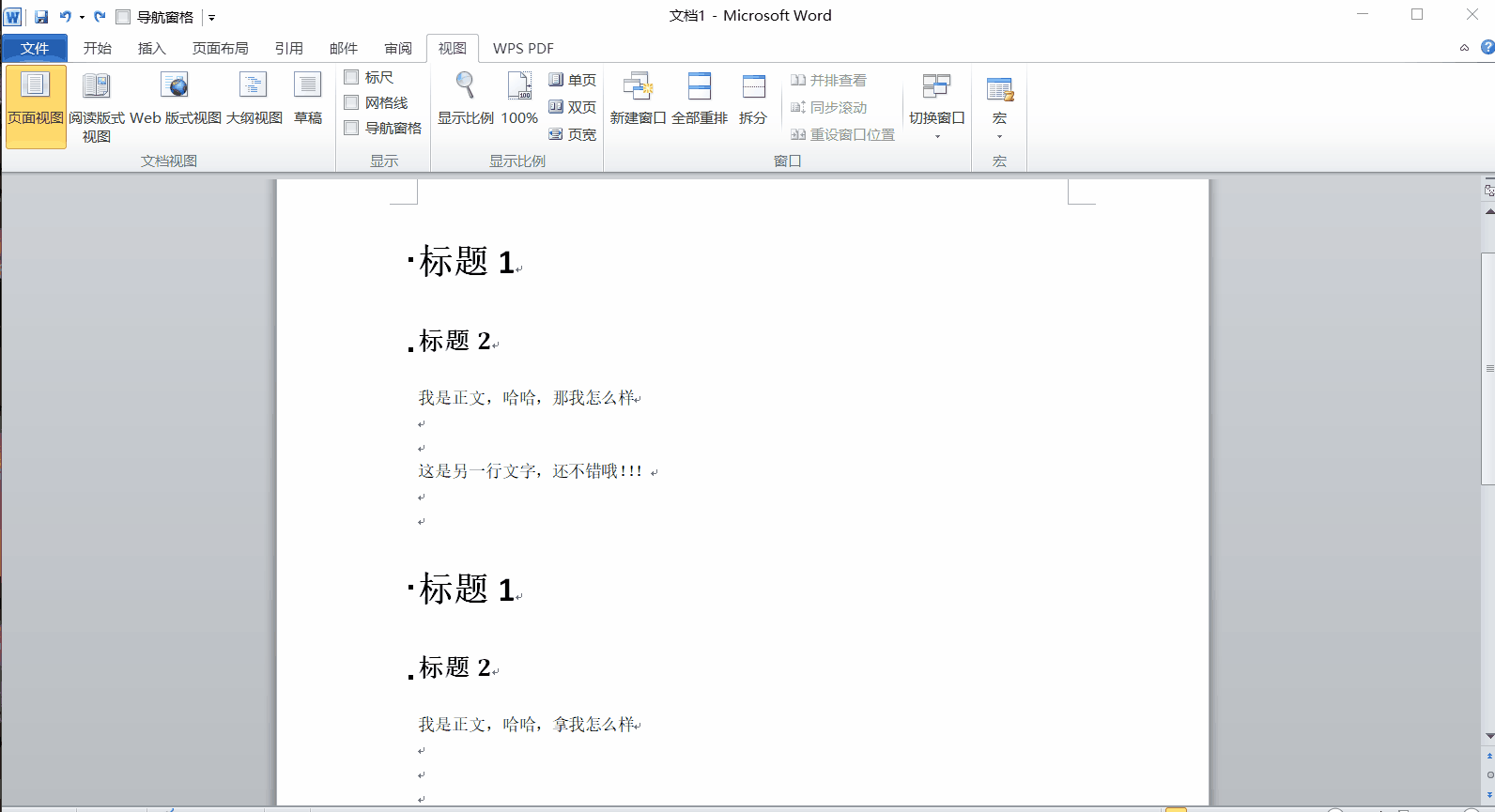
一键删除换行符
英文字符换行
在Word中,如果中英文在统一段落中,并且由于英文单词被划分的不一致,经常会出现英文换行,导致前面的文字间距变大或者留空的情况,如下图就是这种情况:
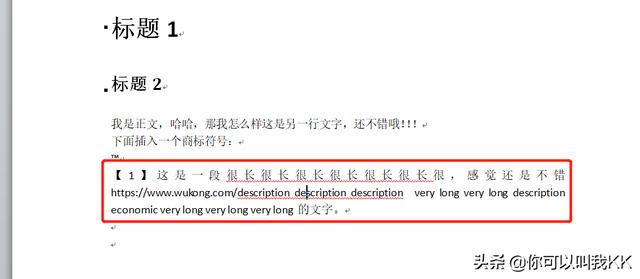
这个是因为Word将英文识别为一体,将它换行完整显示出来了,只需要打开「段落设置」,勾选「允许西文在单词中间换行」,这样Word就不会将它识别成一个整体,可以换行显示了。
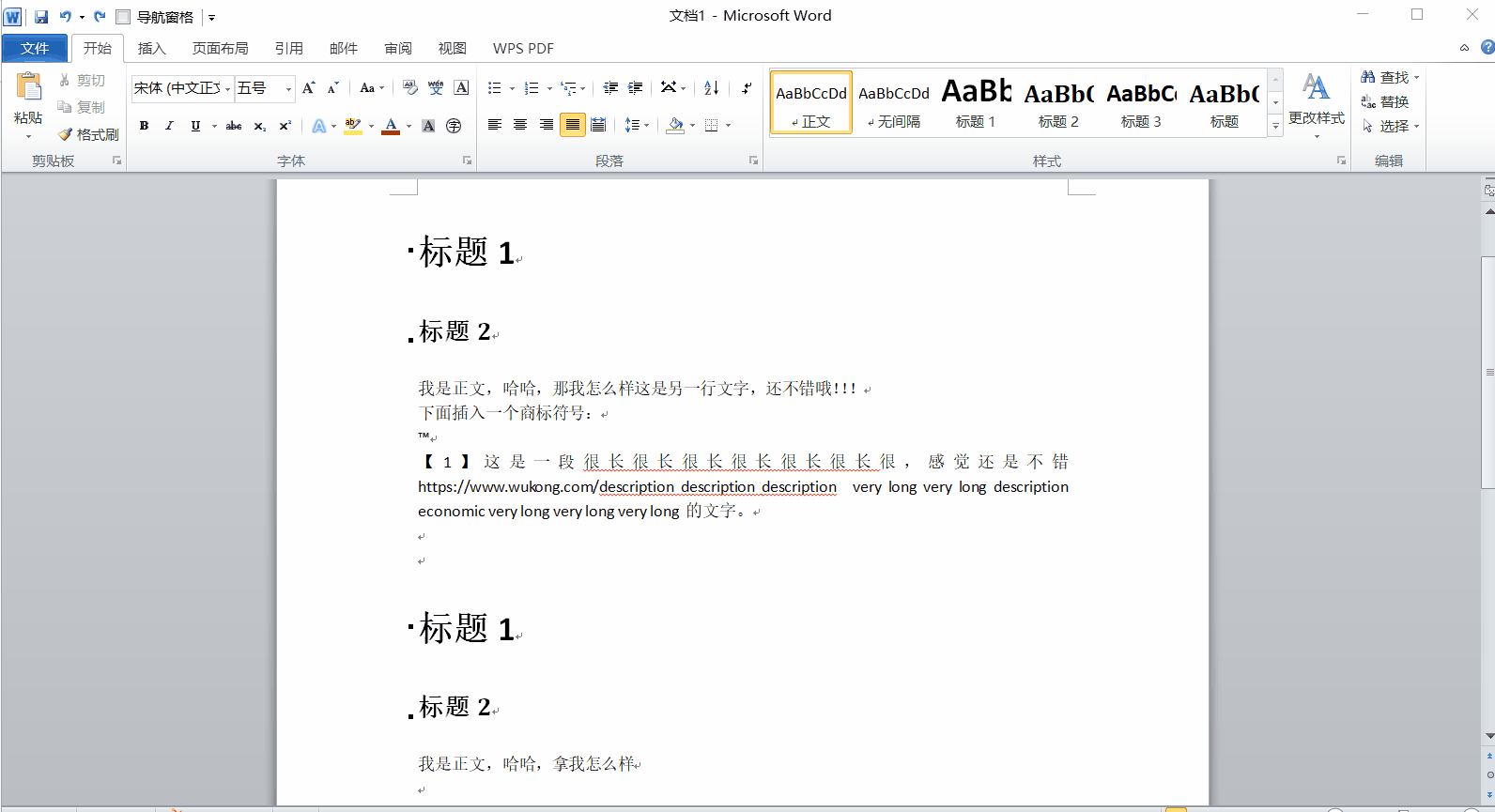
英文字符换行
插入特殊符号
有时我们会需要插入「版权所有」「注册」「商标」等特殊字符,这些字符在哪里找呢?
很简单,点击「插入」选项卡下的「符号」-「其他符号」,在「特殊符号」下就能找到这些符号了,并且一些常用的符号还设置了相应的快捷键。不明白的继续看下方操作动图:
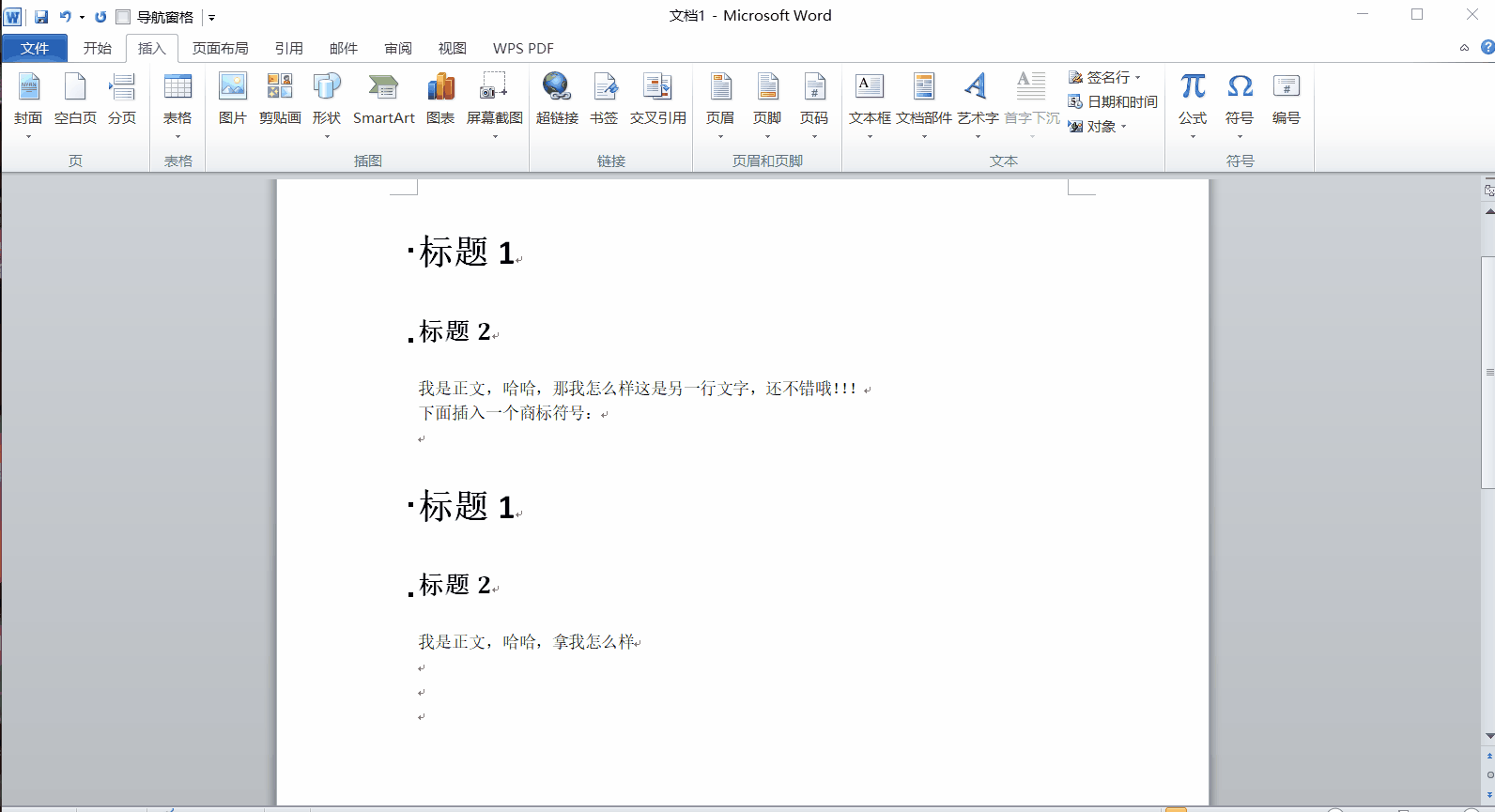
插入特殊字符
设置导航目录
有时文章写的比较长,我们想往下找某个东西时,要么只能在目录页按Ctrl键进行切换,要么就只能使用鼠标滚轮慢慢滑,其实Word提供了一个「导航窗格」的小功能,对于这种情况是十分方便的。
导航窗格可以通过三种方式来打开:
- 在菜单栏的「视图」下拉栏里,找到「导航窗格」字眼,打勾即可;
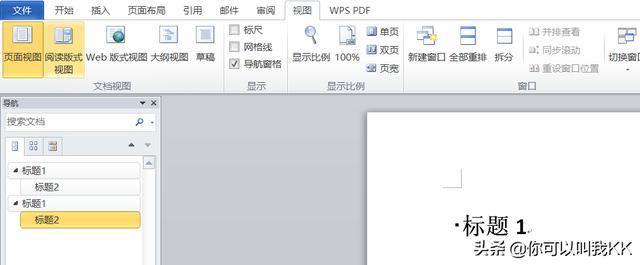
- 在菜单栏的「开始」上,有一排快捷操作,点击「三角下拉选项」,选择「其他命令」,在弹出的窗格中,如图添加「打开导航窗格」,即可添加「打开导航窗格」快捷方式,然后勾选即可;
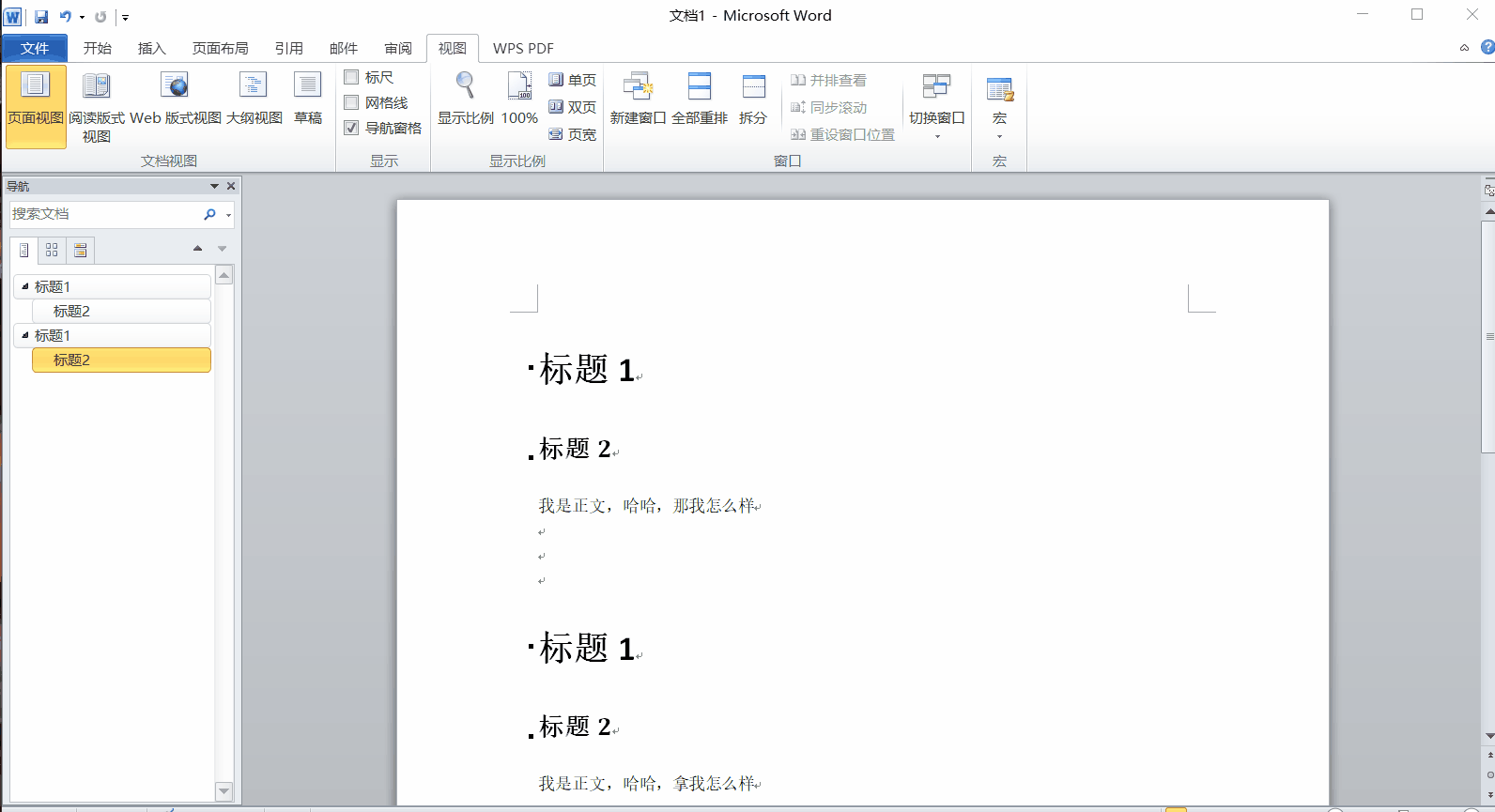
- 直接点击左下角的页数、字数统计栏,即可快速打开导航窗格,再次点击可以关闭导航窗格;
有了导航窗格,想跳哪里跳哪里,是十分的方便的。
生成目录
目录是Word中会经常使用到的,那怎么生成目录呢?要想生成目录就先要为段落设置大纲级别,首先选中某个段落,点击「开始」选项卡下的「段落」,在常规中就可以找到大纲级别。
设置完大纲级别就可以一键插入目录了,操作的技巧也非常简单,点击「引用」选项卡下的「手动/自动目录」就可以生成成功啦。如果有新的大纲,直接点击「更新目录」就可以更新进去了,再也不用一个一个手动插入目录了,而且利用大纲生成的目录还支持按住Ctrl键鼠标点击跳转到指定的位置,非常强大。
具体操作看下面动图哦:
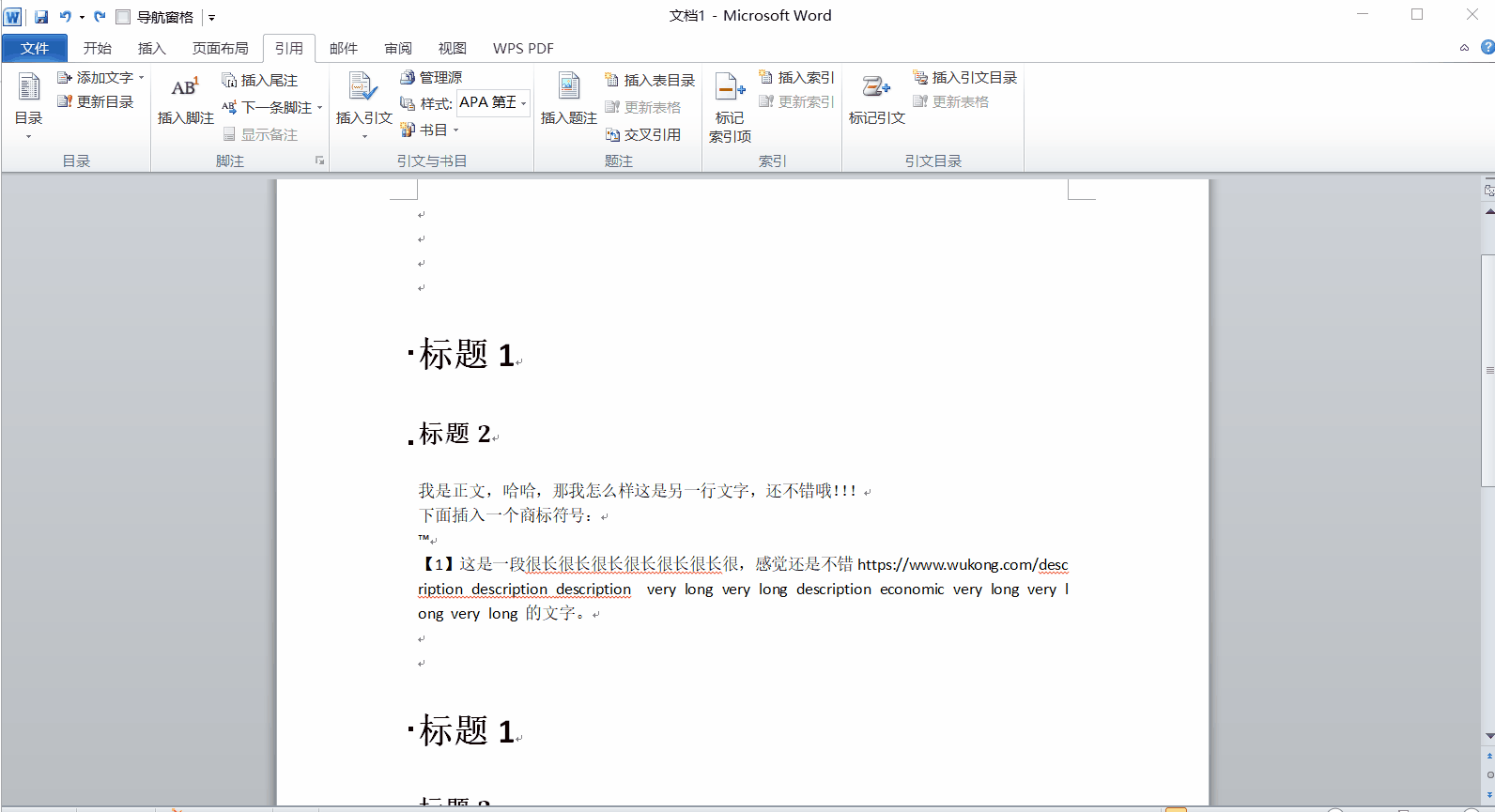
这次的Word小技巧就先介绍到这,先消化消化。





















 588
588

 被折叠的 条评论
为什么被折叠?
被折叠的 条评论
为什么被折叠?








